- 1postsql数据库等保测评命令_pgsql等保测评
- 2Software Engineer
- 3当当页面数据抓取备案
- 4【Unity Shader】顶点着色器(Vertex Shader)的概念及其使用示例_顶点shader范例
- 5Android APN开发流程分析_新建apn流程 csdn
- 6python27 pip安装 python2.7安装pip教程
- 7Android Audio知识梳理 看完这一篇就够了!
- 8vscode中C/C++的Clang-format的使用_clangformat配置vscode配置
- 9mysql优化_优化 mysql 及 原因
- 10Windows下安装Mujoco1.50_mujoco windows
AI绘画工具Stable Diffusion免费下载及安装教程(超详细,保姆级教程)_stable diffusion要收费吗
赞
踩
目前市面上两款权威的AI绘画软件,一个是Midjourney ,另外一个就是今天的主角 Stable Diffusion 。它们的区别如下:
Midjourney (简称MJ):需要付费使用,且国内不可用
Stable Diffusion (简称SD):开源免费,且国内可用
与 Midjourney 相比,Stable Diffusion 的最大优势是开源的,免费的,这也让它具有无限的潜力和快速发展的优势。而今天我们的教程就将告诉你如何下载,如何安装。(文末获取SD一键安装包!)
先欣赏一下这款AI工具生成的一些个性动漫头像:


话不多说,接着往下看,SD软件的下载与安装 。
软件下载地址
目前这款AI绘画工具Stable Diffusion 是通过up主秋叶的整合包来免费下载到本地电脑上运行使用的。
下载地址:(文末获取SD一键安装包!)

百度网盘提取文件后,即可找到SD软件
软件安装
一、检查电脑配置
安装之前,要先检查一下自己的电脑配置。目前这款AI绘画软件相对来说是比较耗性能的,需要好一些的电脑配置。建议配置如下:
电脑运行内存推荐8GB以上
显卡的内存,也就是显存,需要在4GB以上
打开电脑的任务管理器 – 找到 “性能” 标识 – 查看电脑的“内存、GPU"
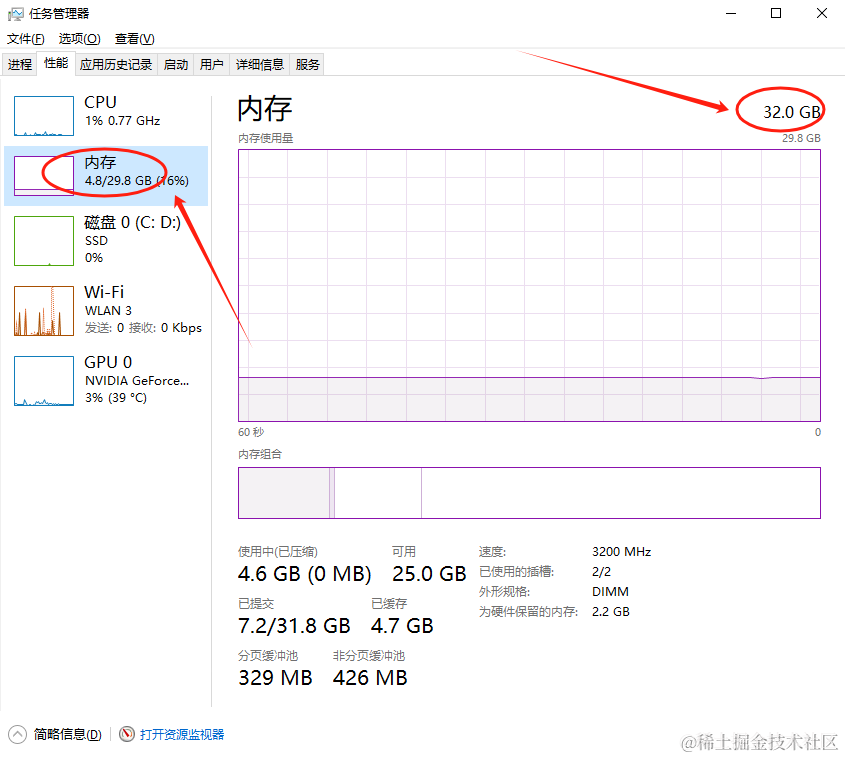
查看自己的电脑内存情况
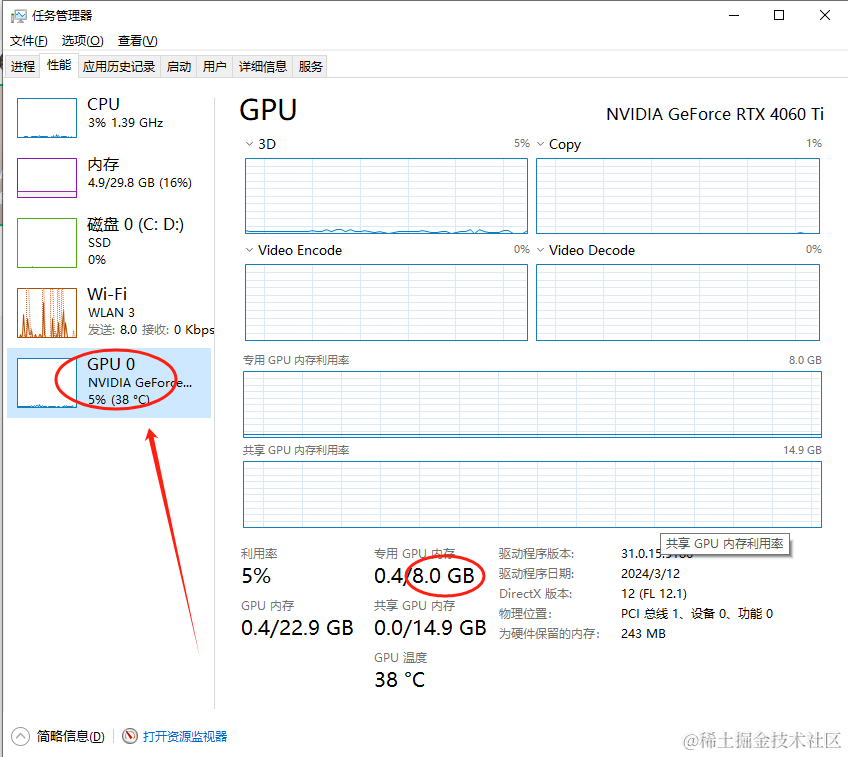 查看自己的电脑GPU情况
查看自己的电脑GPU情况
二、软件安装
(文末获取SD一键安装包!)
将百度网盘里面的 1.SD软件 下载到自己电脑后,按下方步骤来操作:
第一步: 将下图中的 秋叶整合包 解压到D盘(不要放到C盘)。

第二步:安装启动器。

打开这个文件夹后,双击里面的安装文件,根据系统引导,一步步安装即可。完成上述两步后,软件安装就完成了。
第三步:启动SD软件
打开我们刚刚解压之后的文件夹,找到“启动器”,双击就能打开SD 。

一切顺利的情况下,就会进入这个界面,如下图所示,点击:一键启动,便会进入SD操作界面。
 启动器主界面
启动器主界面
如果启动不成功,报错,也不要慌,可以点击这里的疑难解答 – 开始扫描 – 修复,如下图所示:
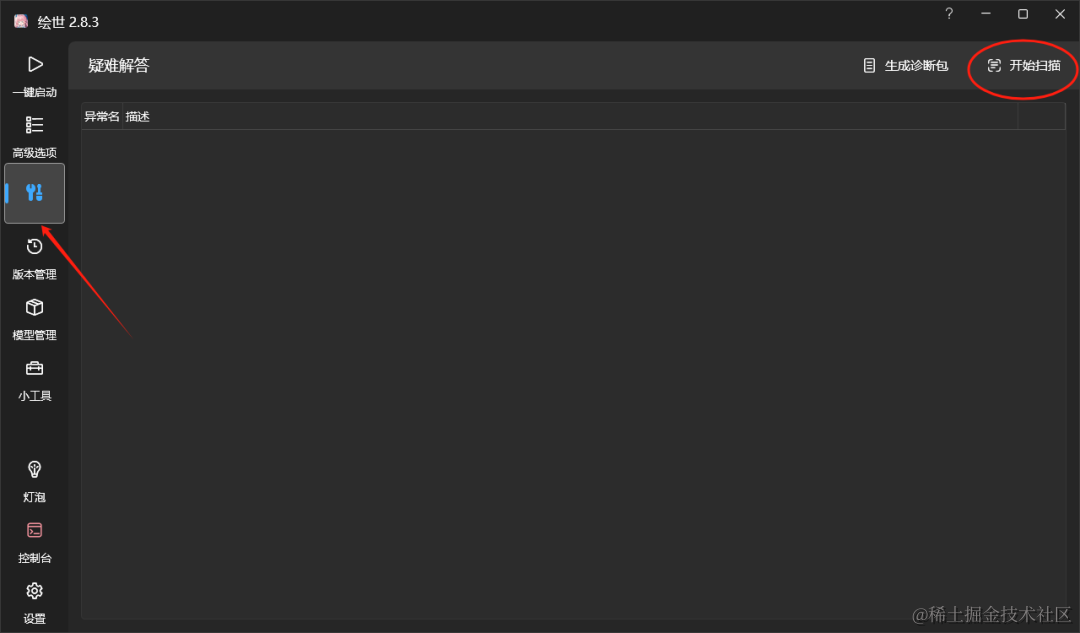 疑难解答扫描界面
疑难解答扫描界面
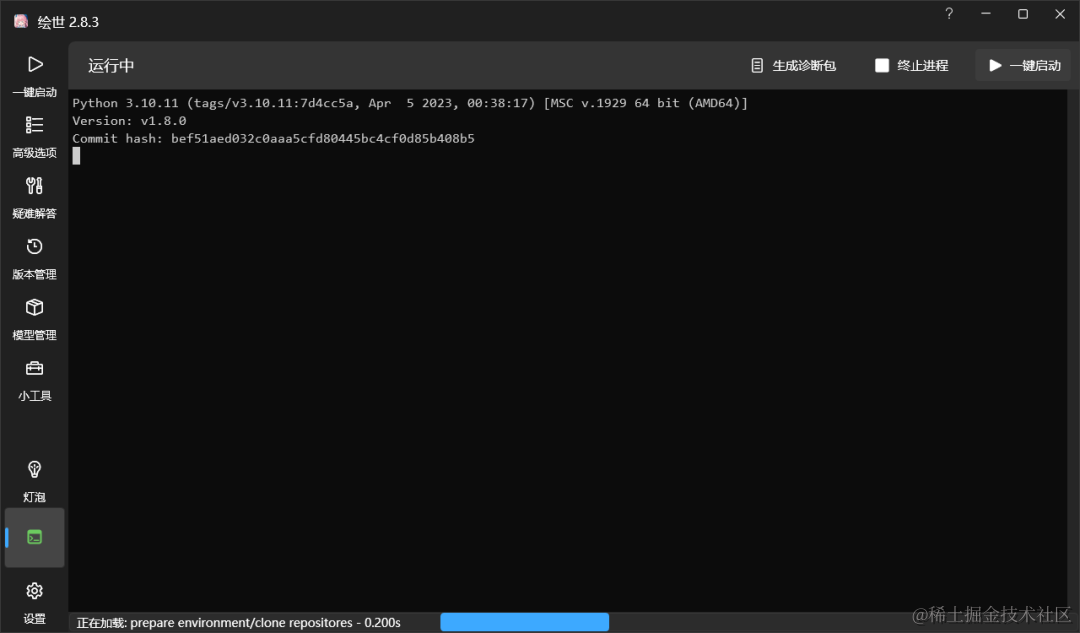 软件进入中界面
软件进入中界面
随后,我们耐心等待,不一会就正式进入到SD绘画界面,如下图所示:
 SD绘画界面
SD绘画界面
以上,就正式完成了SD的安装,后续有任何疑问,可随时给我留言。各位小伙伴快来试试吧。
(文末获取SD一键安装包!)
这里直接将该软件分享出来给大家吧~
这份完整版的stable diffusion资料我已经打包好,需要的点击下方添加,即可前往免费领取!

1.stable diffusion安装包
随着技术的迭代,目前 Stable Diffusion 已经能够生成非常艺术化的图片了,完全有赶超人类的架势,已经有不少工作被这类服务替代,比如制作一个 logo 图片,画一张虚拟老婆照片,画质堪比相机。
最新 Stable Diffusion 除了有win多个版本,就算说底端的显卡也能玩了哦!此外还带来了Mac版本,仅支持macOS 12.3或更高版本。

2.stable diffusion视频合集
我们在学习的时候,往往书籍源码难以理解,阅读困难,这时候视频教程教程是就很适合了,生动形象加上案例实战,一步步带你入坑stable diffusion,科学有趣才能更方便的学习下去。

3.stable diffusion模型下载
stable diffusion往往一开始使用时图片等无法达到理想的生成效果,这时则需要通过使用大量训练数据,调整模型的超参数(如学习率、训练轮数、模型大小等),可以使得模型更好地适应数据集,并生成更加真实、准确、高质量的图像。

4.stable diffusion提示词
提示词是构建由文本到图像模型解释和理解的单词的过程。可以把它理解为你告诉 AI 模型要画什么而需要说的语言,整个SD学习过程中都离不开这本提示词手册。

5.SD从0到落地实战演练

如果你能在15天内完成所有的任务,那你堪称天才。然而,如果你能完成 60-70% 的内容,你就已经开始具备成为一名SD大神的正确特征了。
这份完整版的stable diffusion资料我已经打包好,需要的点击下方添加,即可前往免费领取!




